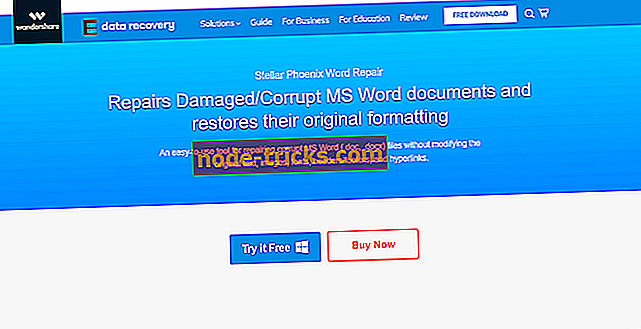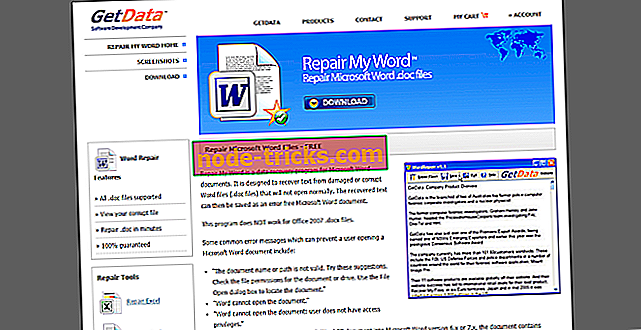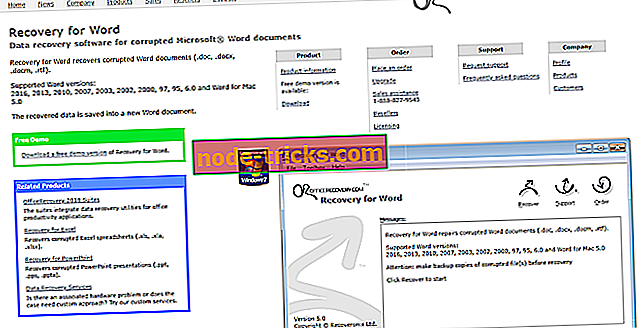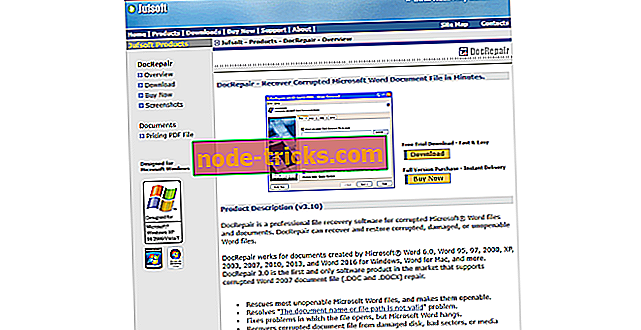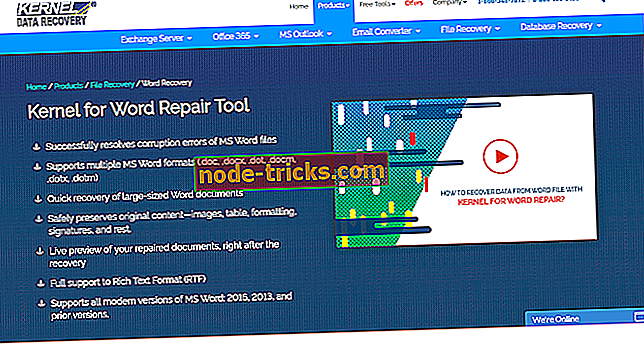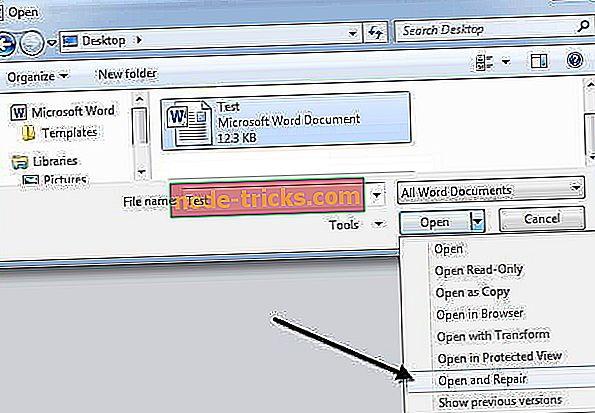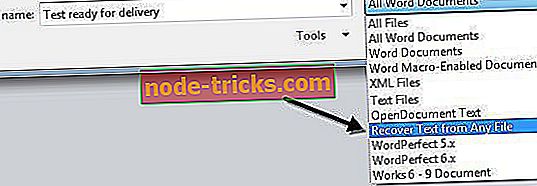5 programinė įranga, skirta „Microsoft Word“ dokumentų sugadinimui
Nėra nieko daugiau erzina, nei reikia prieiti prie „Word“ dokumento ir negalėti to padaryti dėl kai kurių klaidų pranešimų.
Kai bandote atidaryti dokumentą, gausite klaidą, sakydamas, kad kažkas palei „ Word “ linijas negalėjo perskaityti šio dokumento. Jis gali būti sugadintas arba kitoks.
„Word“ dokumentai gali būti sugadinti dėl įvairių priežasčių, dažniausia šios klaidos priežastis yra problema, susijusi su jūsų dokumente esančia antrašte. Bet nesvarbu, kokia problema yra, jei negalite pasiekti failo, negalite keisti klaidos.
Jei susiduriate su šiais klausimais, tu esi laimingas! Šiame straipsnyje mes ištirsime keletą geriausių programinės įrangos parinkčių rinkoje, kurios leidžia jums pataisyti bet kurį „Word“ dokumentą ir lengvai atkurti jį į pradinį formatą.
Kaip pliusas, šio straipsnio pabaigoje rasite informaciją apie tai, kaip išbandyti ir ištaisyti „Word“ dokumentą naudodami integruotas parinktis. Skaitykite toliau ir sužinokite daugiau.
- 1
Žvaigždžių Phoenix žodžių remontas
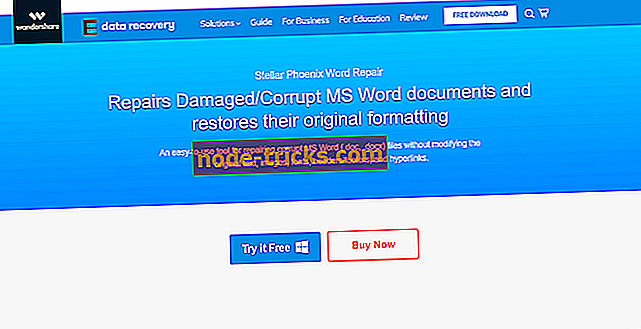
Ši programinė įranga yra neįtikėtinai galingas „Word“ dokumentų taisymo įrankis, leidžiantis lengvai atkurti visus failus, esančius jūsų failuose, tuo pačiu formatu kaip ir originali versija.
Ši programinė įranga gali pataisyti „Word“ dokumentus nekeičiant turinio. Tai reiškia, kad visas jūsų tekstas, atvaizdai, šriftų pasirinkimai, antraštės / poraštės išliks lygiai taip, kaip jie buvo.
Ši funkcija leidžia sutaupyti laiko ir nereikia perskaityti viso dokumento ir patikrinti, ar nėra trūkstamų dalių.
Žvaigždžių Phoenix „Word Repair“ siūlo 3 skirtingas peržiūros parinktis, leidžiančias matyti dokumentą kaip pilną dokumentą, filtruotą tekstą ir „RAW Text“.
„Phonenix Word Repair“ taip pat gali atlikti 3 skirtingus remonto darbus:
- Paprastas remontas - skirtas nedidelės korupcijos .DOC ir .DOCX failų taisymui
- Išankstinis remontas - ši parinktis ištaiso sugadintus .DOC failus giliau nei ankstesnė versija
- „Raw Recovery“ - tai labai sugadintų „Word“ failų remontas RAW tekste
Galite rasti puikų informacijos šaltinį oficialioje „Wondershare“ svetainėje.
- Atsisiųskite dabar „Stellar Phoenix“ žodį
- 2
Remkite mano žodį
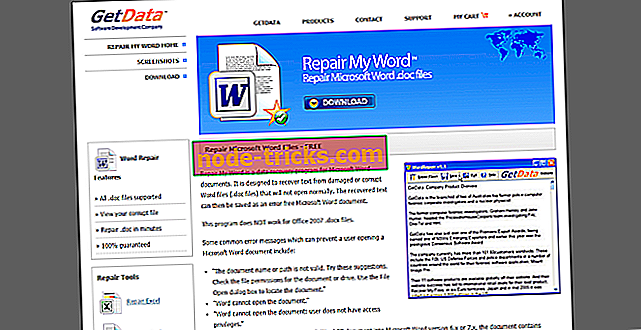
Remontas Mano žodis yra labai paprasta naudoti ir nemokama programinė įranga, leidžianti atkurti tekstą iš sugadinto „Word“ failo (tik .doc failų plėtiniai).
Šio proceso rezultatas gali būti išsaugotas be jokios klaidos naujuose „Microsoft Word“ dokumentuose.
Net jei ši programinė įranga neveikia su „Office 2007“ .docx failais, vis dar yra puikus sprendimas išsaugoti duomenis iš failų su korupcijos problemomis.
Jis pataisys „Microsoft Word 6.0“, „Word 95“, „97, 2000“, „XP“ ir „2003“. Jei jūsų sugadinti failai nėra viename iš suderinamų failų plėtinių, visada galite naudoti teksto konverterį, kad galėtumėte pakeisti dokumentą ir tada pasiekti tekstą viduje.
Atsisiųskite mano žodžio taisymą
- 3
Atkūrimas žodžiui
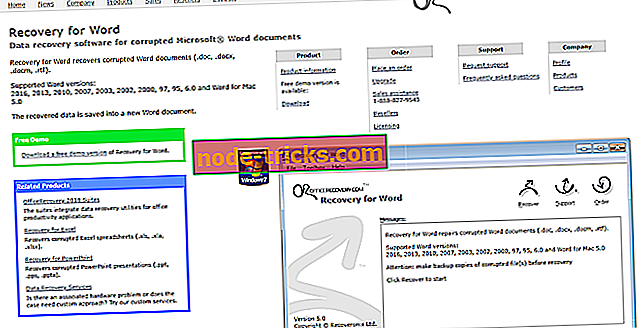
Kaip rodo pavadinimas, „Word for Recovery“ yra puiki programinė įranga, suteikianti jums galimybę atkurti .doc, .docx, .docm ir taip pat .rtf teksto formatą.
Jis palaiko visas „Word“ versijas, pradedant „Microsoft Word “97 ir baigiantis„ Microsoft Word 2016 “leidimu.
Ši programinė įranga leidžia išvengti svarbių „Word“ dokumentuose saugomų duomenų praradimo, analizuojant sugadintą failą, nustatant sugadintus elementus ir eksportuojant kiekvieną svarbią informaciją, kurią ji gali rasti. Jei korupcijos lygis yra labai stiprus, kai kurie duomenys gali būti prarasti.
Kai atkurti duomenys yra išgauti iš sugadinto „Word“ dokumento, ši programinė įranga saugo informaciją naujajame .rtf dokumente, tada galite įrašyti ją nauju Word dokumentu.
Ši programinė įranga gali pataisyti dokumento, lentelių, užrašų sąrašų tekstą ir formavimo stilių, vaizdai perkeliami į dokumento pabaigą, diagramas ir brėžinius ir tt, įskaitant OLE objektus ir URL.
Jei norite įsitikinti, kad ši programinė įranga iš tikrųjų veikia, galite išbandyti „Recovery for Word“ puslapyje esančią demonstraciją. Verta paminėti, kad demo versija palaiko tik ribotą duomenų kiekį.
Pabandykite atkūrimo žodį
- 4
„DocRepair“
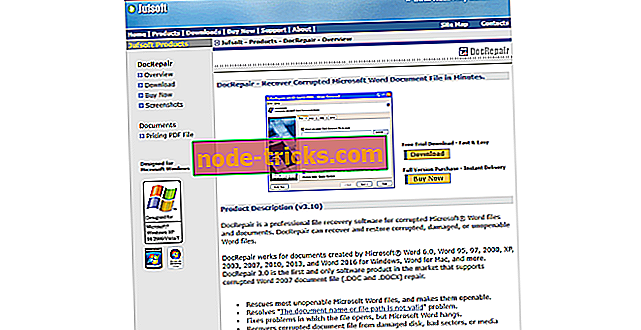
„DocRepair“ yra dar vienas naudingas duomenų atkūrimo įrankis, sukurtas specialiai su sugadintais, sugadintais arba tiesiog „Word“ dokumentais, kurie negali būti atidaryti dėl kokios nors priežasties.
Ši programinė įranga puikiai tinka dokumentams, sukurtiems „Microsoft Word 6.0“, „Word 95“, „97“, „2000“, „XP“, 2003, 2007, 2010, 2013 ir „Word 2016 for Windows“. Ši programinė įranga leidžia jums pataisyti sugadintus failus, sukurtus programoje „Word 2007 .doc“ ir .docx.
Naudojant šią programinę įrangą suteikiama galimybė paversti beveik bet kurį „Word“ dokumentą į atvirą failą ir gali išspręsti problemas, jei „Word“ įstrigo, net jei dokumentas bus atidarytas.
Ši programa taip pat gali atkurti dokumentų failus iš sugadintų diskų ir blogų sektorių jūsų kompiuterio standžiajame diske.
Štai keletas kitų svarbių funkcijų:
- „Uni-code“ ir daugiakalbė pagalba
- Gali padėti, kai sugadinta dokumento struktūra - neteisingas kelias, leidimai
- Automatiškai nuskaito bet kokius sugadintus failus į HDD
- Gauna visus „Word“ dokumente rastus duomenų aspektus - tekstą, lenteles, vaizdus ir tt
Atsisiųskite „DocRepair“
- 5
„Word“ branduolys
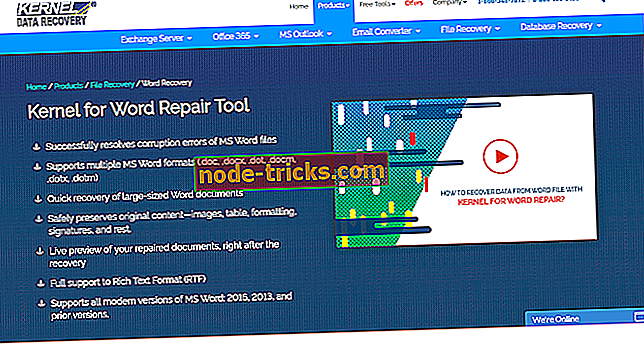
„Word“ branduolys yra dar viena puiki programinė įranga, leidžianti išspręsti „Word“ dokumentų korupcijos klaidas, palaikant platų formatų, pvz., .Doc, docx, .dot, .docm, .dotx, .dotm.
Ši programinė įranga buvo sukurta specialiai spręsti visus duomenų atkūrimo iš dokumentų aspektus. „Word“ branduolys suteikia jums greitas jūsų dokumentų atkūrimo parinktis, nesvarbu, koks failas yra didelis.
„Word“ branduolys taip pat gali išlaikyti originalų turinį iš dokumentų, pvz., Lentelių, formatavimo stilių, parašų, vaizdų ir pan.
Iškart po atkūrimo pabaigos, galite peržiūrėti peržiūrėtą dokumentą ir tada jį eksportuoti į naują „MS Word“ dokumentą.
„Word“ branduolys buvo išleistas bandomojoje ir pilnoje versijoje. Bandomoji versija leidžia nustatyti „Word“ dokumentuose esančias klaidas ir siūlo visas puikias mūsų pateiktas funkcijas, tačiau negalime eksportuoti pataisytų failų.
Kad išsaugotumėte failus, turėsite turėti visišką „Word“ branduolio versiją, tačiau galite naudoti bandomąją versiją, kad išbandytumėte, kiek duomenų galima išieškoti iš jūsų konkretaus failo, ir ar tai verta kainos, tada nuspręskite, ar verta pinigų, ar ne.
Atsisiųskite „Word“ branduolį
- 6
Įdiegti sprendimai sugadintų „Word“ dokumentų taisymui

„Microsoft Word“ turi du integruotus sprendimus, susijusius su sugadintu failu, ir abu juos galima pasiekti iš failo atidarymo dialogo. Tai leidžia jums pasirinkti „ Atidaryti ir taisyti “ ir „ Teksto atkūrimo “ parinktis.
Be to, mes ištirsime, kokių veiksmų reikia imtis, kad galėtumėte naudoti kiekvieną iš jų.
- Atidaryti ir taisyti
Norint pasiekti šią parinktį, pirmiausia turėsite atidaryti naują „Word“ dokumentą. Tada norite spustelėti Failas> Atidaryti ir tada naudoti tik vieną paspaudimą, kad pasirinktumėte sugadintą failą.
Pastaba : jei dukart spustelėsite, jis bandys jį atidaryti „Word“ ir gausite tą patį klaidos pranešimą.
Norėdami rasti parinktį Atidaryti ir taisyti, dabar turėsite paspausti ant juodos rodyklės, esančios dešinėje Atidaryti mygtuką, ir pasirinkite Atidaryti ir taisyti.
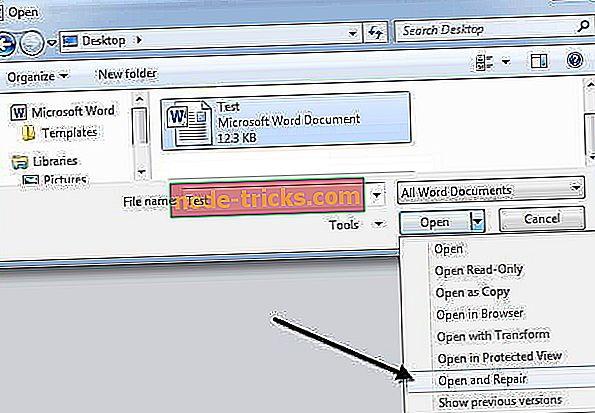
Tai leis „Word“ programai ištaisyti sugadintą dokumentą, jei taip, galite atkurti visus duomenis ir atgauti prieigą.
- Teksto atkūrimas
Ši parinktis taip pat randama dialogo „ Open Open“ rinkmenoje . Ją galite rasti spustelėję išskleidžiamąjį langelį, kuriame yra „Visi Word dokumentai“, ir pasirinkite Atkurti tekstą iš bet kurio failo .
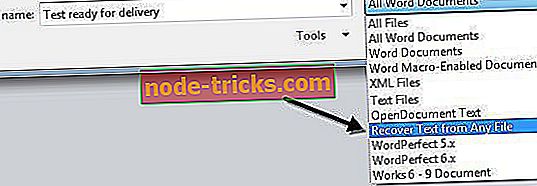
Baigę pirmąjį žingsnį, „Word“ bandys atkurti bet kokį jūsų dokumente rastą tekstą. Rezultatai, kuriuos gausite, labai priklauso nuo to, kaip failas sugadintas, tačiau šios dvi parinktys gali būti naudingos.
Išvada
Šiame straipsnyje mes išnagrinėjome kai kurias geriausias strategijas, kaip atkurti duomenis ar taisyti sugadintus / pažeistus „Microsoft Word“ dokumentus. Šiame straipsnyje išvardytos programinės įrangos parinktys neabejotinai padės išvengti šios problemos ateityje. Mes taip pat išvardinome 2 „Word“ sistemoje esančias integruotas atkūrimo parinktis.
Naudodamiesi šiais žinių ir funkcijų sąrašu, jums niekada nereikės nerimauti, kaip elgtis su svarbiais „Word“ dokumentais.
Kai kurios parinktys leidžia jums apdoroti dokumentus, kiti palaiko tik tam tikrą failo formatą, bet apskritai turite visus įrankius, reikalingus po juosta, kad pasiektumėte puikių rezultatų.
Mes norėtume sužinoti, kokią programinės įrangos parinktį arba įmontuotą parinktį išsprendėte sugadintus „Word“ dokumento klausimus. Nedvejodami praneškite mums savo nuomonę komentarų skiltyje.
SUSIJUSIOS GAIRĖS, KURIEMS REIKIA PATIKRINTI:
- Konvertuokite PDF failus į „Word“ dokumentus su šiais 5 įrankiais
- „Ar norite išsaugoti dokumento šablono„ Microsoft Word “pranešimo pakeitimus
- Ar neturite „Microsoft Office“? Atsisiųskite nemokamą „Word Viewer“ .Docx failams